Muitas vezes, você pode descobrir que o mouse ou teclado do seu PC ou laptop não está funcionando corretamente. Por exemplo, muitas vezes uma determinada tecla ou combinação do teclado pode parar de funcionar repentinamente.
Um desses problemas é o “Shift + 2”Não funciona no teclado do PC com Windows 10. Esta combinação é conhecida por criar o símbolo @. Às vezes, ele pode começar a digitar caracteres errados ou simplesmente parar de funcionar. No entanto, felizmente, isso pode ser corrigido. Vamos ver como.
Método 1: por meio de configurações de idioma
Passo 1: Clique no Começar botão na sua área de trabalho e digite Idioma. Agora, clique duas vezes no resultado para abrir as configurações de idioma.
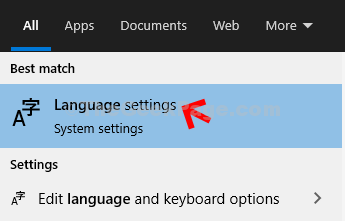
Passo 2: O Opções de linguagem a janela abre com o Língua opção à esquerda. Agora, no lado direito do painel, role para baixo e sob Idiomas preferidos, você verá os idiomas já instalados.
Aqui, precisamos instalar o Inglês dos Estados Unidos) língua. Então, para isso, clique no + símbolo próximo a Adicione um idioma preferido opção.
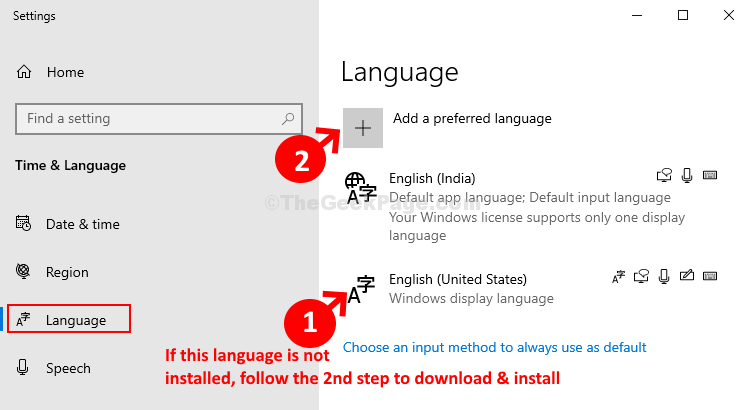
Etapa 3: Agora digite inglês no campo de pesquisa e role para baixo para procurar Inglês dos Estados Unidos). Clique duas vezes nele para instalar o idioma.
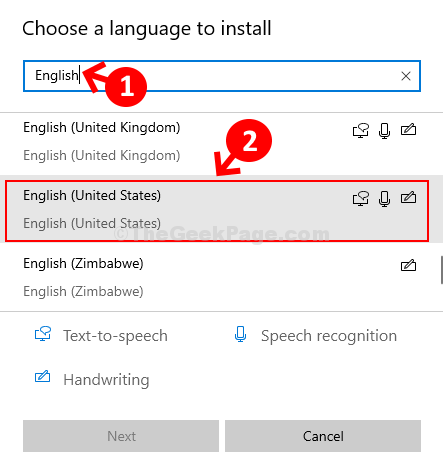
Passo 4: Em seguida, marque a caixa ao lado de Definir como meu idioma de exibição (isso é opcional, ou seja, apenas se você deseja definir o idioma como idioma de exibição), e clique em Instalar no fundo.
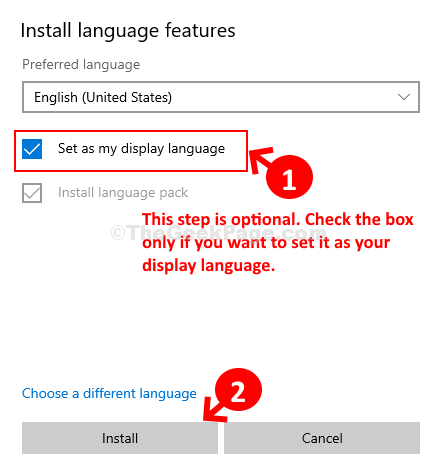
*Observação: Ao baixar e instalar o idioma, certifique-se de que sua conexão com a Internet esteja ativa.
Etapa 5: Agora, selecione o idioma - Inglês dos Estados Unidos) e clique na seta para cima para defini-lo como o idioma padrão.

Etapa 6: Isso vai se mover Inglês dos Estados Unidos) para o topo da lista. Agora você pode selecionar o outro idioma - Inglês (Índia) e clique no Remover botão para excluir este idioma.
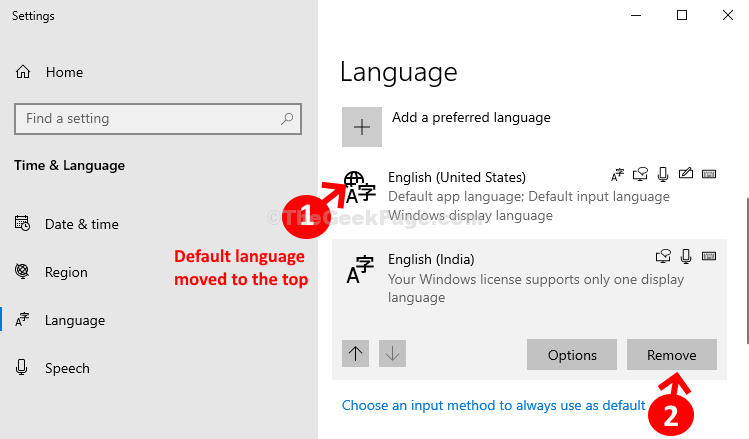
Isto deve resolver o problema. Se você estiver enfrentando problemas para instalar o inglês (Estados Unidos), siga o segundo método.
Método 2: por meio de serviços
Passo 1: Clique no Começar botão na sua área de trabalho e digite Serviços no campo de pesquisa. Agora, clique duas vezes nos resultados para abrir o Serviços janela.

Passo 2: No Serviços janela, do lado direito, sob o Nome coluna, procure atualização do Windows. Agora, clique duas vezes nele para abrir o Propriedades janela.

Etapa 3: No Propriedades janela, sob o Em geral guia, vá para o Tipo de inicialização seção e configurá-lo para Manual. Clique em Aplicar.
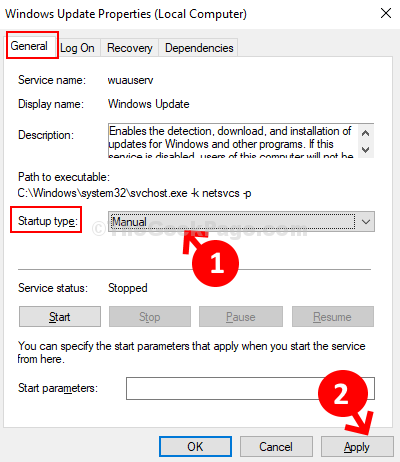
Passo 4: Agora, sob o Status do serviço seção, clique no Começar botão. Clique em OK.
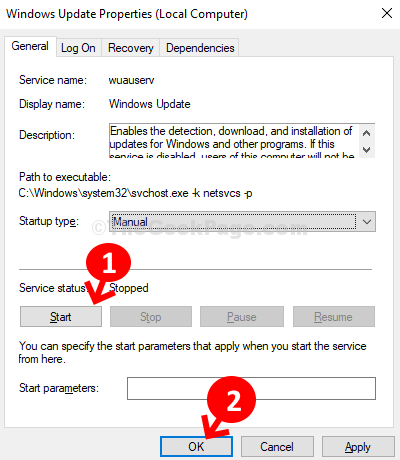
Agora, você deve ser capaz de instalar o idioma no Definições app, corretamente.
Isso é tudo, e agora quando você pressiona o Shift + 2 juntas em seu teclado, ele irá gerar o @ símbolo.


